在Word 2007中打扮插入的頁碼(2)
我們在準(zhǔn)備打印輸出文檔時,為了方便查看都會插入頁碼,但久而久之你是否發(fā)覺每篇文檔都使用那幾種固定的頁碼格式,沒有絲毫新意,那就讓我們一起來精心打扮一下插入的頁碼吧!1、單擊“插入”選項(xiàng)卡,在“頁...
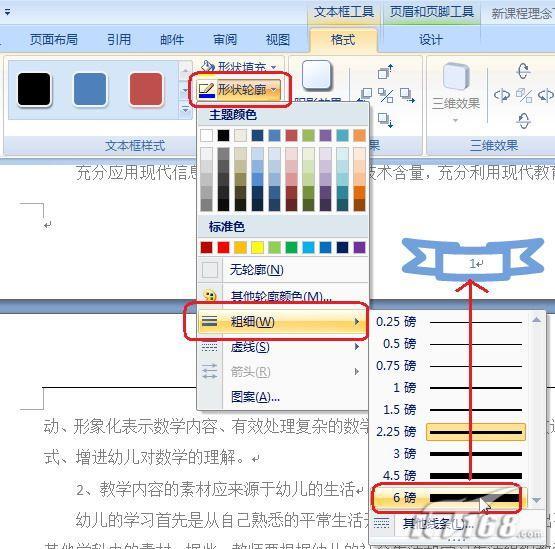 圖5
圖5
3、單擊“形狀填充”→漸變,直接去選擇一個漸變樣式。(如圖6)也可以單擊“形狀填充”→圖片,直接選擇一個圖片作為頁碼樣式的背景。(如圖7)當(dāng)然了你也可以單擊“形狀填充”→紋理,選擇一種紋理作為文本框的背景。
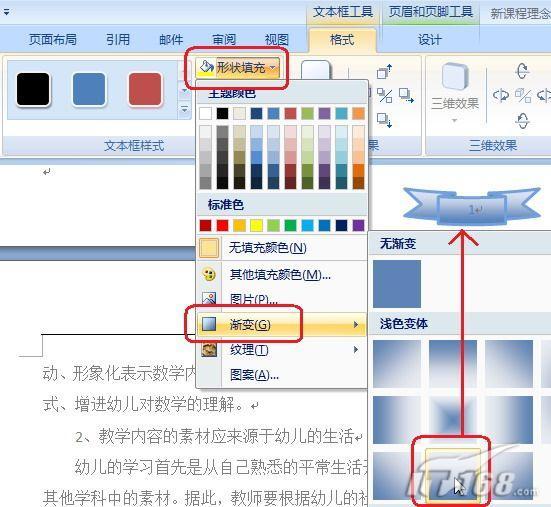 圖6
圖6 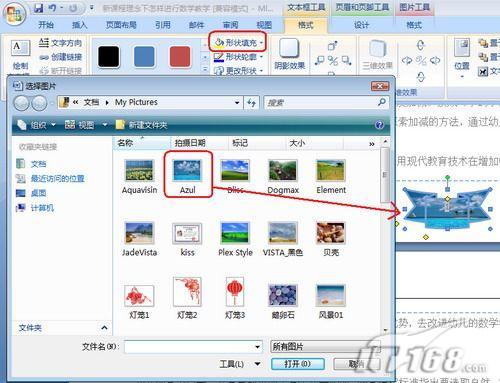 圖7 4、在“文本框格式”控件組中單擊“更改形狀”,選擇一種“基本形狀”或箭頭總匯、流程圖、標(biāo)注、星與旗幟作為頁碼樣式的最終形狀。如在“箭頭總匯”中選擇“上弧箭頭”。(如圖8)
圖7 4、在“文本框格式”控件組中單擊“更改形狀”,選擇一種“基本形狀”或箭頭總匯、流程圖、標(biāo)注、星與旗幟作為頁碼樣式的最終形狀。如在“箭頭總匯”中選擇“上弧箭頭”。(如圖8)
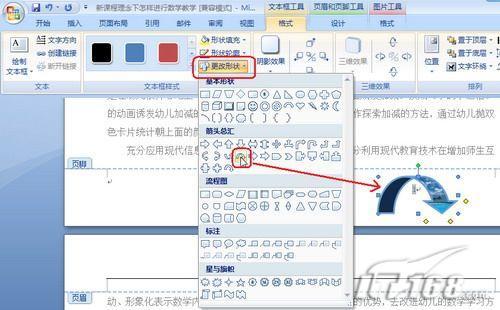 圖8 5、如果你覺得效果還不夠理想,可以再單擊“陰影效果”選擇一種陰影效果。(如圖9)也可以在“文本框樣式”控件組中重新選擇一種文本框樣式。(如圖10)
圖8 5、如果你覺得效果還不夠理想,可以再單擊“陰影效果”選擇一種陰影效果。(如圖9)也可以在“文本框樣式”控件組中重新選擇一種文本框樣式。(如圖10)
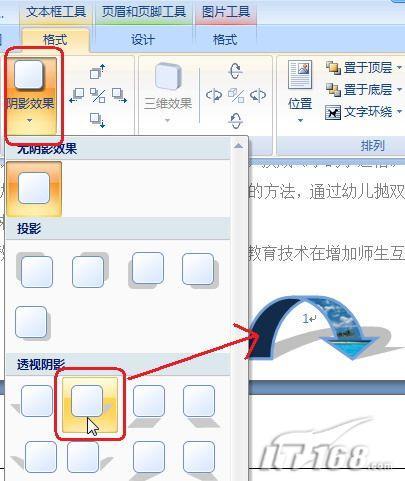 圖9
圖9 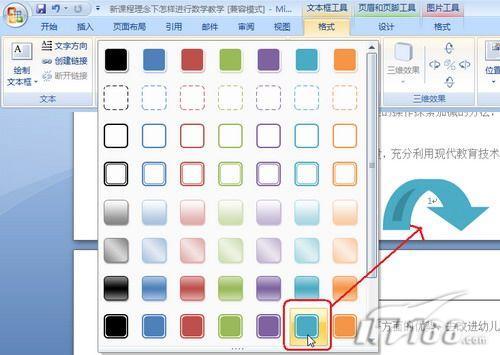 圖10
圖10
這樣經(jīng)過你的精心打扮,你的文檔頁碼就會獨(dú)樹一幟、與眾不同,從而充分彰顯你的個性。
分享到:
投訴收藏

